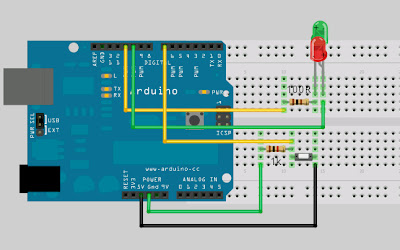Mostrando postagens com marcador Video Aula. Mostrar todas as postagens
Mostrando postagens com marcador Video Aula. Mostrar todas as postagens
Idéias para Alarme Caseito Com Laser!
Neste caso, diferente de como vimos no Tutorial anterior de Como Fazer um Alarme Laser Caseiro percebe-se que ele usa uma câmera simples e barata para fazer o circuito, apartir do tutorial antigo também é possivél fazer isso, este foi apenas um complemento, uma idéia...
Sobre o Circuito:
O laser deve incidir direto sobre a fotocélula. Você pode, inclusive, colocar o emissor e o receptor um ao lado do outro, aproveitando a mesma alimentação. O laser deve ser refletido nos espelhos, retornando para a fotocélula.
Outras Idéias...
[Video Aula] Portas Lógicas: AND
Esta video Aula é toda sobre Porta AND, Circuito Equivalente Elétrico e Transistorizado....
[Video Aula] Portas Lógicas (Eletrônica Digital 0023)
Explicação dos CI's, Portas Lógicas,Algebra Booleana, História,PORTA NOT, Inversora ...
Porta NOT – função, expressão lógica, tabela-verdade.
Porta NOT – função, expressão lógica, tabela-verdade.
[Video Aula] Códigos Especiais - BCD (Eletrônica Digital 0020)
Achei na internet, surfando pela rede, algumas video aulas de eletrônica digital, tem um pouco de tudo, códigos, BCD, Porta Lógica.. então vou ir postando aqui, você poderaá acompanhar pela Tag Video Aula ou pela Eletrônica ...
[Video Aula] Protoboard/ATMega88/ etc...
Tutorial de grande ajuda para iniciantes em Eletrônica, mas que precisam "Pular" direto para a digital, implementando ai a configuração de um circuito de ligação do ATMega 88...
O circuito consiste em um microcontrolador Atmel ATmega88 que faz um LED piscar. O Famoso "Hello World".
Você pode gravar o bootloader do arduino nesse exemplo e usá-lo como um arudino...
Parte 2
O circuito consiste em um microcontrolador Atmel ATmega88 que faz um LED piscar. O Famoso "Hello World".
Você pode gravar o bootloader do arduino nesse exemplo e usá-lo como um arudino...
Parte 2
Jeremy Blum Projects - Arduino Parte [10]
Este é da semana 10, trataremos sobre Interfaces SPI, Debouncing, Interruptores
Para quem não viu os outros(Recomendo seguir a Ordem):
Semana [1]
Semana [2]
Semana [3]
Semana [4]
Semana [5]
Semana [6]
Semana [7]
Semana [8]
Semana [9]
---------------------------------------------
----------------------------------------------
 Distribuido apartir de GNU General Public (Open-Source) License.
Distribuido apartir de GNU General Public (Open-Source) License.
Por Favor Compartilhe como "quiser".
Para quem não viu os outros(Recomendo seguir a Ordem):
Semana [1]
Semana [2]
Semana [3]
Semana [4]
Semana [5]
Semana [6]
Semana [7]
Semana [8]
Semana [9]
---------------------------------------------
----------------------------------------------
Por Favor Compartilhe como "quiser".
Jeremy Blum Projects - Arduino Parte [9]
Este é da semana 9, trataremos sobre Interfaces SPI, xBee, Wi-fi, Wireless,
Para quem não viu os outros(Recomendo seguir a Ordem):
Semana [1]
Semana [2]
Semana [3]
Semana [4]
Semana [5]
Semana [6]
Semana [7]
Semana [8]
--------------------------
- Códigos Usados
- Peças Usadas
--------------------------
 Distribuido apartir de GNU General Public (Open-Source) License.
Distribuido apartir de GNU General Public (Open-Source) License.
Por Favor Compartilhe como "quiser".
Para quem não viu os outros(Recomendo seguir a Ordem):
Semana [1]
Semana [2]
Semana [3]
Semana [4]
Semana [5]
Semana [6]
Semana [7]
Semana [8]
--------------------------
- Códigos Usados
- Peças Usadas
--------------------------
Por Favor Compartilhe como "quiser".
Jeremy Blum Projects - Arduino Parte [4]
Esta semana é sobre todas as entradas analógicas para o Arduino. Jeremy irá te mostrar como você pode usar um circuito divisor de tensão (visto no episódio 3) e um resistor variável para fazer um sensor analógico. Também vamos usar um sensor infravermelho Sharp distância como uma entrada analógica para detectar a distância e movimento (com alguma programação inteligente). Até o final deste episódio, você será capaz de criar seu próprio sistema de iluminação de emergência! Sem mais delongas, confira esta semana tutorial sobre entradas analógicas para o arduino ...]

//Program by Jeremy Blum
//www.jeremyblum.com
//This will turn on an LED after a threshold
int sensePin = 0;
int ledPin = 9;
void setup()
{
//Note: We don't need to specifiy sensePin as an
//input, since it defaults to that when we read it
//The LED pin needs to be set as an output
pinMode(ledPin, OUTPUT);
//This is the default value, but we can set it anyways
analogReference(DEFAULT); //5V Reference on UNO
}
void loop()
{
// read the sensor
int val = analogRead(sensePin);
if(val < 800)
{
digitalWrite(ledPin, HIGH);
}
else
{
digitalWrite(ledPin, LOW);
}
}
---------------------------------------------
//Program by Jeremy Blum
//www.jeremyblum.com
//This will turn on an LED after a threshold
int sensePin = 0;
int ledPin = 9;
void setup()
{
//Note: We don't need to specifiy sensePin as an
//input, since it defaults to that when we read it
//The LED pin needs to be set as an output
pinMode(ledPin, OUTPUT);
//This is the default value, but we can set it anyways
analogReference(DEFAULT); //5V Reference on UNO
}
void loop()
{
// read the sensor
int val = analogRead(sensePin);
if(val < 800)
{
digitalWrite(ledPin, HIGH);
}
else
{
digitalWrite(ledPin, LOW);
}
}
------------------------------------
//Program by Jeremy Blum
//www.jeremyblum.com
//Turn on an LED if a room is dim, and motion is detected
//Define Pins
int motionPin = 0;
int lightPin = 1;
int ledPin = 9;
//Distance Variables
int lastDist = 0;
int currentDist = 0;
//Threshold for Movement
int thresh = 200;
void setup()
{
//The LED pin needs to be set as an output
pinMode(ledPin, OUTPUT);
}
void loop()
{
// read the sensor
int lightVal = analogRead(lightPin);
currentDist = analogRead(motionPin);
//Does the current distance deviate from the last distance by more than the threshold?
if ((currentDist > lastDist + thresh || currentDist < lastDist - thresh) && lightVal < 800)
{
digitalWrite(ledPin, HIGH);
delay(1000);
}
else
{
digitalWrite(ledPin, LOW);
}
lastDist = currentDist;
}
---------------------------------------------
//Program by Jeremy Blum
//www.jeremyblum.com
//Reads and analog sensor and displays the value
int sensePin = 0;
void setup()
{
//Note: We don't need to specifiy sensePin as an
//input, since it defaults to that when we read it
//This is the default value, but we can set it anyways
analogReference(DEFAULT); //5V Reference on UNO
//Allows us to listen to serial communications from the arduino
Serial.begin(9600);
}
void loop()
{
// print the button state to a serial terminal
Serial.println(analogRead(sensePin));
delay(500);
//wait half a second, then print again.
}

//Program by Jeremy Blum
//www.jeremyblum.com
//This will turn on an LED after a threshold
int sensePin = 0;
int ledPin = 9;
void setup()
{
//Note: We don't need to specifiy sensePin as an
//input, since it defaults to that when we read it
//The LED pin needs to be set as an output
pinMode(ledPin, OUTPUT);
//This is the default value, but we can set it anyways
analogReference(DEFAULT); //5V Reference on UNO
}
void loop()
{
// read the sensor
int val = analogRead(sensePin);
if(val < 800)
{
digitalWrite(ledPin, HIGH);
}
else
{
digitalWrite(ledPin, LOW);
}
}
---------------------------------------------
//www.jeremyblum.com
//This will turn on an LED after a threshold
int sensePin = 0;
int ledPin = 9;
void setup()
{
//Note: We don't need to specifiy sensePin as an
//input, since it defaults to that when we read it
//The LED pin needs to be set as an output
pinMode(ledPin, OUTPUT);
//This is the default value, but we can set it anyways
analogReference(DEFAULT); //5V Reference on UNO
}
void loop()
{
// read the sensor
int val = analogRead(sensePin);
if(val < 800)
{
digitalWrite(ledPin, HIGH);
}
else
{
digitalWrite(ledPin, LOW);
}
}
------------------------------------
//www.jeremyblum.com
//Turn on an LED if a room is dim, and motion is detected
//Define Pins
int motionPin = 0;
int lightPin = 1;
int ledPin = 9;
//Distance Variables
int lastDist = 0;
int currentDist = 0;
//Threshold for Movement
int thresh = 200;
void setup()
{
//The LED pin needs to be set as an output
pinMode(ledPin, OUTPUT);
}
void loop()
{
// read the sensor
int lightVal = analogRead(lightPin);
currentDist = analogRead(motionPin);
//Does the current distance deviate from the last distance by more than the threshold?
if ((currentDist > lastDist + thresh || currentDist < lastDist - thresh) && lightVal < 800)
{
digitalWrite(ledPin, HIGH);
delay(1000);
}
else
{
digitalWrite(ledPin, LOW);
}
lastDist = currentDist;
}
---------------------------------------------
//www.jeremyblum.com
//Reads and analog sensor and displays the value
int sensePin = 0;
void setup()
{
//Note: We don't need to specifiy sensePin as an
//input, since it defaults to that when we read it
//This is the default value, but we can set it anyways
analogReference(DEFAULT); //5V Reference on UNO
//Allows us to listen to serial communications from the arduino
Serial.begin(9600);
}
void loop()
{
// print the button state to a serial terminal
Serial.println(analogRead(sensePin));
delay(500);
//wait half a second, then print again.
}
Jeremy Blum Projects - Arduino Parte [2]
Você que ainda não viu á parte 1 clique aqui!
Nesse Video trataremos sobre:
--> Saídas PWM e I/O
--> LED
--> Protoboard
--> Botões
--> ON/OFF Sem Ruídos
Código 1:
/*
Arduino Tutorials
Episode 2
Switch1 Program
Written by: Jeremy Blum
*/
int switchPin = 8;
int ledPin = 13;
void setup()
{
pinMode(switchPin, INPUT);
pinMode(ledPin, OUTPUT);
}
void loop()
{
if (digitalRead(switchPin) == HIGH)
{
digitalWrite(ledPin, HIGH);
}
else
{
digitalWrite(ledPin, LOW);
}
}
----------------------------------------------------------------------
Código 2
/*
Arduino Tutorials
Episode 2
Switch Program
Written by: Jeremy Blum
*/
int switchPin = 8;
int ledPin = 13;
boolean lastButton = LOW;
boolean ledOn = false;
void setup()
{
pinMode(switchPin, INPUT);
pinMode(ledPin, OUTPUT);
}
void loop()
{
if (digitalRead(switchPin) == HIGH && lastButton == LOW)
{
ledOn = !ledOn;
lastButton = HIGH;
}
else
{
//lastButton = LOW;
lastButton = digitalRead(switchPin);
}
digitalWrite(ledPin, ledOn);
}
----------------------------------------------------
Código 3;
/*
Arduino Tutorials
Episode 2
Switch3 Program (debounced)
Written by: Jeremy Blum
*/
int switchPin = 8;
int ledPin = 13;
boolean lastButton = LOW;
boolean currentButton = LOW;
boolean ledOn = false;
void setup()
{
pinMode(switchPin, INPUT);
pinMode(ledPin, OUTPUT);
}
boolean debounce(boolean last)
{
boolean current = digitalRead(switchPin);
if (last != current)
{
delay(5);
current = digitalRead(switchPin);
}
return current;
}
void loop()
{
currentButton = debounce(lastButton);
if (lastButton == LOW && currentButton == HIGH)
{
ledOn = !ledOn;
}
lastButton = currentButton;
digitalWrite(ledPin, ledOn);
}
----------------------------------------
Código 4;
int ledPin = 11;
boolean lastButton = LOW;
boolean currentButton = LOW;
int ledLevel = 0;
void setup()
{
pinMode(switchPin, INPUT);
pinMode(ledPin, OUTPUT);
}
boolean debounce(boolean last)
{
boolean current = digitalRead(switchPin);
if (last != current)
{
delay(5);
current = digitalRead(switchPin);
}
return current;
}
void loop()
{
currentButton = debounce(lastButton);
if (lastButton == LOW && currentButton == HIGH)
{
ledLevel = ledLevel + 51;
}
lastButton = currentButton;
if (ledLevel > 255) ledLevel = 0;
analogWrite(ledPin, ledLevel);
}
Nesse Video trataremos sobre:
--> Saídas PWM e I/O
--> LED
--> Protoboard
--> Botões
--> ON/OFF Sem Ruídos
Código 1:
/*
Arduino Tutorials
Episode 2
Switch1 Program
Written by: Jeremy Blum
*/
int switchPin = 8;
int ledPin = 13;
void setup()
{
pinMode(switchPin, INPUT);
pinMode(ledPin, OUTPUT);
}
void loop()
{
if (digitalRead(switchPin) == HIGH)
{
digitalWrite(ledPin, HIGH);
}
else
{
digitalWrite(ledPin, LOW);
}
}
----------------------------------------------------------------------
Código 2
Arduino Tutorials
Episode 2
Switch Program
Written by: Jeremy Blum
*/
int switchPin = 8;
int ledPin = 13;
boolean lastButton = LOW;
boolean ledOn = false;
void setup()
{
pinMode(switchPin, INPUT);
pinMode(ledPin, OUTPUT);
}
void loop()
{
if (digitalRead(switchPin) == HIGH && lastButton == LOW)
{
ledOn = !ledOn;
lastButton = HIGH;
}
else
{
//lastButton = LOW;
lastButton = digitalRead(switchPin);
}
digitalWrite(ledPin, ledOn);
}
----------------------------------------------------
Código 3;
Arduino Tutorials
Episode 2
Switch3 Program (debounced)
Written by: Jeremy Blum
*/
int switchPin = 8;
int ledPin = 13;
boolean lastButton = LOW;
boolean currentButton = LOW;
boolean ledOn = false;
void setup()
{
pinMode(switchPin, INPUT);
pinMode(ledPin, OUTPUT);
}
boolean debounce(boolean last)
{
boolean current = digitalRead(switchPin);
if (last != current)
{
delay(5);
current = digitalRead(switchPin);
}
return current;
}
void loop()
{
currentButton = debounce(lastButton);
if (lastButton == LOW && currentButton == HIGH)
{
ledOn = !ledOn;
}
lastButton = currentButton;
digitalWrite(ledPin, ledOn);
}
----------------------------------------
Código 4;
/*
Arduino Tutorials
Episode 3
Switch4 Program (pwm)
Written by: Jeremy Blum
*/
int switchPin = 8;Arduino Tutorials
Episode 3
Switch4 Program (pwm)
Written by: Jeremy Blum
*/
int ledPin = 11;
boolean lastButton = LOW;
boolean currentButton = LOW;
int ledLevel = 0;
void setup()
{
pinMode(switchPin, INPUT);
pinMode(ledPin, OUTPUT);
}
boolean debounce(boolean last)
{
boolean current = digitalRead(switchPin);
if (last != current)
{
delay(5);
current = digitalRead(switchPin);
}
return current;
}
void loop()
{
currentButton = debounce(lastButton);
if (lastButton == LOW && currentButton == HIGH)
{
ledLevel = ledLevel + 51;
}
lastButton = currentButton;
if (ledLevel > 255) ledLevel = 0;
analogWrite(ledPin, ledLevel);
}
Sobre:
Arduino,
C,
C#,
C++,
Jeremy Blum,
LED,
ON/OFF,
Ruído,
Tutoriais,
Tutoriais Arduino,
Video Aula
Jeremy Blum Projects - Arduino Parte [1]
Achei esse cara pesquisando por ai ele cria VideoAulas toda semana sobre arduino e como criar coisas passo a passo muito simples e fácil.
Já esta na semana 11 mas eu colocarei aqui pouco à pouco por falta de tempo.
Para quem não entende inglês estarei explicando abaixo basicamente o que ele fez, mesmo sendo extremamente intuitivo o video não precisando necessariamente de tradução mas...
Episódio 1
Esse Episódio em específico trata sobre:
--> Arduino
--> LED
--> C/C++
--> Efeitos Pisca-Pisca (Blink no arduino.cc)
Após o video todos os código que precisara e circuitos:
/*
Jeremy's First Program
It's awesome!
*/
int ledPin = 13;
void setup()
{
//initialize pins as outputs
pinMode(ledPin, OUTPUT);
}
void loop()
{
digitalWrite(ledPin, HIGH);
delay(1000);
digitalWrite(ledPin, LOW);
delay(1000);
}
[Video Aula] Termômetro Super Simles
Para fazer essa montagem foram utilizados os seguintes componentes:
- Arduino
- Mini protoboard
- Sensor LM3
- Fios para protoboard (Wire jumpers)
Esse conversor tem entrada máxima de 5V. Como ele é de 10 bits, consegue diferenciar 1024 (de 0 a 1023) valores entre 0V e 5V. Ou seja, quando ele ler 5v na entrada ele vai converter para 1023.
Agora ficou fácil, pois podemos fazer um regrinha de três (interpolação para quem é mais formal):
1023 —– 5V
512 ——- X
X = (5 * 512) / 1023 = 2.5 V
Ou seja, se o A/D mostrar o valor digital 512 significa que está entrando 2.5V nele.
E o que o LM35 tem a ver com isso?
O LM35 é um sensor de temperatura linear que fornece 10mV para cada grau celcius que ele medir. Ou seja, se ele fornecer 100mV, significa que ele está medindo 10ºC.
Então da para ligar o LM35 no Arduino e fazer um termômetro?
Sim, basta fazer a ligação do esquemático abaixo e programar seu Arduino com o código fonte disponível no final desse post.
Código Fonte:
/* Conversor Analógico->Digital de 10 bits (1024). O valor máximo que pode entrar no A/D é 5V. Sendo assim, quando entrar: -> 5V o valor lido será 1023 -> 2.5V o valor lido será 511 ou (1023/2) -> 0V o valor lido será 0 Resumindo, é uma regra de três normal onde: 5V - 1023 X - Y */ int pinoSensor = 0; //pino que está ligado o terminal central do LM35 int valorLido = 0; //valor lido na entrada analogica float temperatura = 0; //valorLido convertido para temperatura void setup() { Serial.begin(9600); //Inicializa comunicação Serial } void loop() { valorLido = analogRead(pinoSensor); temperatura = (valorLido * 0.00488); // 5V / 1023 = 0.00488 (precisão do A/D) temperatura = temperatura * 100;
//Converte milivolts para graus celcius, lembrando que a
//cada 10mV equivalem a 1 grau celcius
Serial.print("Temperatura atual: ");
Serial.println(temperatura);
delay(5000); //espera 5 segundos para fazer nova leitura
}4.2) Brincando com LED's
Apresento para vocês uma série de exercícios para quem quer brincar com LEDs e Arduino. Neste passo a passo é possível criar um pisca com LEDs e uma chave sinalizadora. Montar na sua matriz de contatos: -Atenção é importante notar que os LEDs devem estar ligados um paralelo com o outro e com polos opostos. -O resistor pode ser de outro valor como 330R ou 470R, a modificação altera no brilho do LED. Clicar na imagem para ampliar. A1-Execute o programa abaixo: int ledPin1 =11; int ledPin2 =10; void setup() { pinMode(ledPin1, OUTPUT); pinMode(ledPin2, OUTPUT); } void loop() { digitalWrite(ledPin1, HIGH); digitalWrite(ledPin2, LOW); delay(1000); } Comentário do programa: -Como temos o LedPin1 em estado HIGH(LIGADO, 5V) e o LedPin2 no estado LOW(Baixo, 0V) temos um fluxo de elétrons em um sentido. Como o LED é um diodo e como tal permite apenas a passagem de corrente em um sentido(LED é polarizado) temos apenas um Led ligado. A2-Execute o programa modificado abaixo: int ledPin1 =11; int ledPin2 =10; void setup() { pinMode(ledPin1, OUTPUT); pinMode(ledPin2, OUTPUT); } void loop() { digitalWrite(ledPin1, LOW); digitalWrite(ledPin2, HIGH); delay(1000); } Comentário deste novo código: -Com a Mudança do HIGH para o LOW no LedPin1 e LedPin2 temos o outro Led ligado. Vamos modificar mais um pouco o programa? B1-Execute o programa abaixo: int ledPin1 =11; int ledPin2 =10; void setup() { pinMode(ledPin1, OUTPUT); pinMode(ledPin2, OUTPUT); } void loop() { digitalWrite(ledPin1, HIGH); digitalWrite(ledPin2, LOW); delay(1000); digitalWrite(ledPin1, LOW); digitalWrite(ledPin2, HIGH); delay(1000); } Comentário deste código: Temos agora um pisca LED do tipo que tem em estacionamentos de carro. Em determinado tempo temos um fluxo de energia num sentido que liga um LED e em outro momento temos um fluxo em sentido contrário que liga o outro LED. Vejam no vídeo como fica: Vamos mais fundo? Montar na sua matriz de contatos: -Adicionar um botão e um resistor(pode ser de valor diferente). Clicar na imagem para ampliar. Pronto para modificar mais um pouco o programa? C1-Execute o programa abaixo: int ledPin1 = 11; int ledPin2 = 10; int Botao1 = 7; int val=0; void setup() { pinMode(ledPin1, OUTPUT); pinMode(ledPin2, OUTPUT); pinMode(Botao1, INPUT); } void loop() { val = digitalRead(Botao1); if(val==LOW){ digitalWrite(ledPin1, HIGH); digitalWrite(ledPin2, LOW); } else{ digitalWrite(ledPin1, LOW); digitalWrite(ledPin2, HIGH); } } Comentário deste novo código: -É feita a leitura do botão e uma condição é criada: 1° Caso o botão não esteja pressionado o LedPin1 deve estar ligado. Fiz a combinação para que o "vermelho" esteja ligado neste caso. 2° Caso contrário o LedPin2 deve ficar ligado. Ajustei para que o "verde" esteja ligado neste caso. Então quando não pressionamos o botão o LED Vermelho indica que está desligado e quando pressionamos o LED Verde indica que está ligado. Trata-se então de uma chave que indica quando o seu aparelho está sendo usado ou não, basta implementar. |
Assinar:
Postagens (Atom)